
Tack vare funktionen iCloud Photo Library kan alla Apple-enhetsanvändare hålla alla våra foton och videor synkroniserade, i vilken utgåva som helst, bland alla våra enheters iPhone, iPad, iPod touch, Mac och Apple TV, så att vi alltid kommer att ha dem tillgängliga vart vi än går.
Med iOS 10 och tidigare görs iCloud Photo Library-uppdateringar endast via Wi-Fi-anslutning, med den kommande ankomsten av iOS 11 (och för dem som redan arbetar med betaversionen) Det kommer också att vara möjligt att ladda upp foton och videor till iCloud med mobildatanätverket av vår iPhone. Lyckligtvis har Apple inkluderat en möjlighet att inaktivera det här alternativet och att allt går tillbaka som det var tidigare.
Uppdateringar av dina foton i iCloud utan mobildata
Alla som vill kan inaktivera uppdateringarna av sitt iCloud Photo Library via mobila dataanslutningar på ett sådant sätt att uppdateringarna endast kommer att ske när terminalen är ansluten till ett Wi-Fi-nätverk. Nämligen, inaktivera mobiluppdateringar påverkar inte alls uppdateringar via Wi-F-nätverki.

Denna åtgärd rekommenderas särskilt för de användare som har en begränsad dataplan, något som är mycket vanligt i Spanien och andra länder. Anledningen är väldigt enkel: när vi ansluter med en mobil hotspot (till exempel när vi delar internet från vår iPhone till vår Mac på stranden) "vet" våra datorer inte att vi är anslutna till ett mobilt datanät eftersom de identifiera det som ett vanligt Wi-Fi-nätverk, så räkningen kan vara betydande.
För att undvika sådana smärtsamma situationer har Apple tillhandahållit en mekanism som gör det möjligt pausa uppdateringar av iCloud Photo Library på både iOS och macOS. Glöm naturligtvis inte att detaljerna som du kommer att se nedan måste köras i var och en av enheterna som du använder individuellt.
Så här pausar du iCloud Photo Library-uppdateringar på din iPhone och iPad
- Öppna appen Foton.
- Välj avsnittet "foton" längst ner.
- Bläddra till slutet. Om applikationen uppdaterar foton i iCloud ser du ett meddelande som informerar dig om detta bredvid ordet "Pausa" i blått. Tryck på "Pausa" och bekräfta det sedan i popup-menyn. Foton-appen slutar uppdatera ditt iCloud-fotobibliotek fram till ikväll eller imorgon, beroende på din aktuella tid.
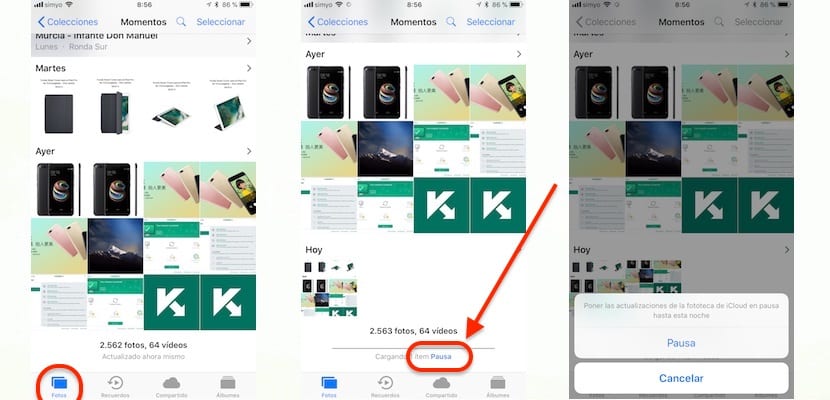
Nu ser du ett meddelande som säger "X-varulast pausad" bredvid ordet "Fortsätt" i blått. För att fortsätta pausade uppdateringar, tryck bara på Fortsätt.

Två observationer:
- Om uppdateringar av mobilnätverk för iCloud Photo Library är aktiverade i Inställningar → Foton → Mobildata pausar appen appen uppdateringen om det finns för många objekt att ladda upp till iCloud.
- iOS 11 avbryter alltid uppladdningar av iCloud-fotobiblioteket när iPhone går i lågeffektläge. av energi.
Så här stoppar du iCloud Photo Library-uppdateringar på Mac
- Öppna appen Foton på din Mac.
- I menyraden klickar du på alternativet "Foton" och väljer sedan "Inställningar".
- Klicka nu på fliken «iCloud».
- Tryck på knappen som säger "Pausa för en dag" om du vill att appen Foton ska sluta uppdatera ditt iCloud-fotobibliotek, som du kan se på skärmdumparna som jag bifogar. I morgon blir det en annan dag, och sedan återupptas uppdateringen.
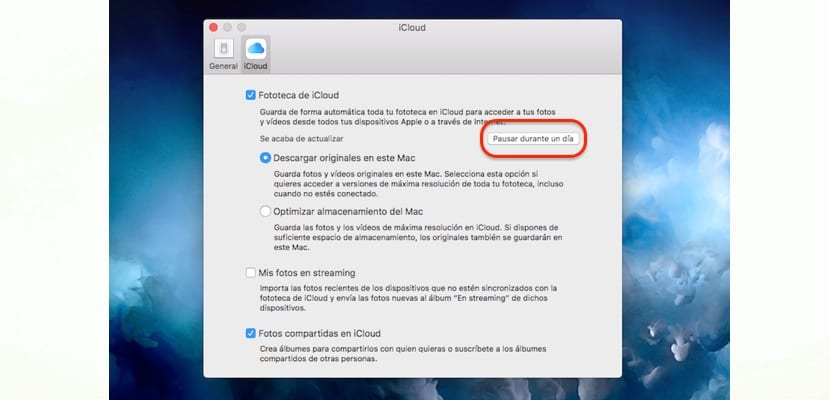
Uppdateringar av ditt iCloud-fotobibliotek kommer att sluta under en hel dag och återupptas vid denna tid i morgon
Om du av någon anledning behöver eller vill återaktivera uppdateringar Innan pausperioden är slut, tryck bara på "Fortsätt" -knappen.
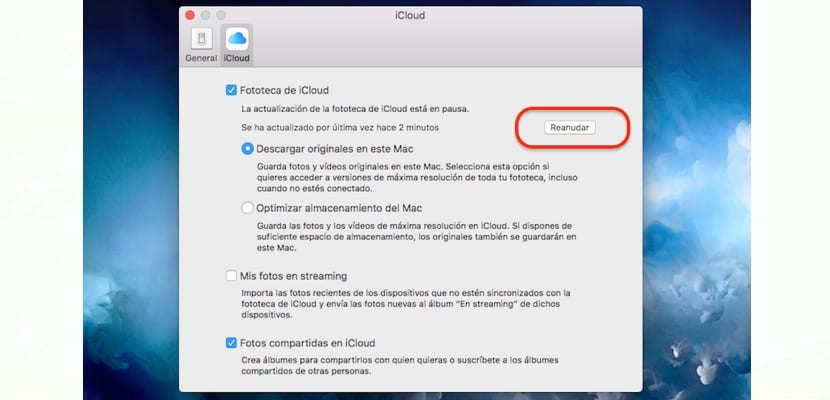
Om du vill återaktivera uppdateringen av ditt iCloud-bibliotek är det så enkelt som att trycka på «Fortsätt» i Foton -> Inställningar -> iCloud
